Facebook beheerder toevoegen aan Facebook-bedrijfspagina?
Beheerder toevoegen aan Facebook bedrijfspagina (stappenplan)
Volg de volgende stappen om erachter te komen hoe je een beheerder (met volledige rechten) toevoegt aan een Facebook bedrijfspagina.
- Ga naar Facebook.
- Open de Facebook bedrijfspagina.
- Klik aan de linkerkant van het scherm onder het gedeelte “Pagina beheren” op “Professioneel dashboard”.
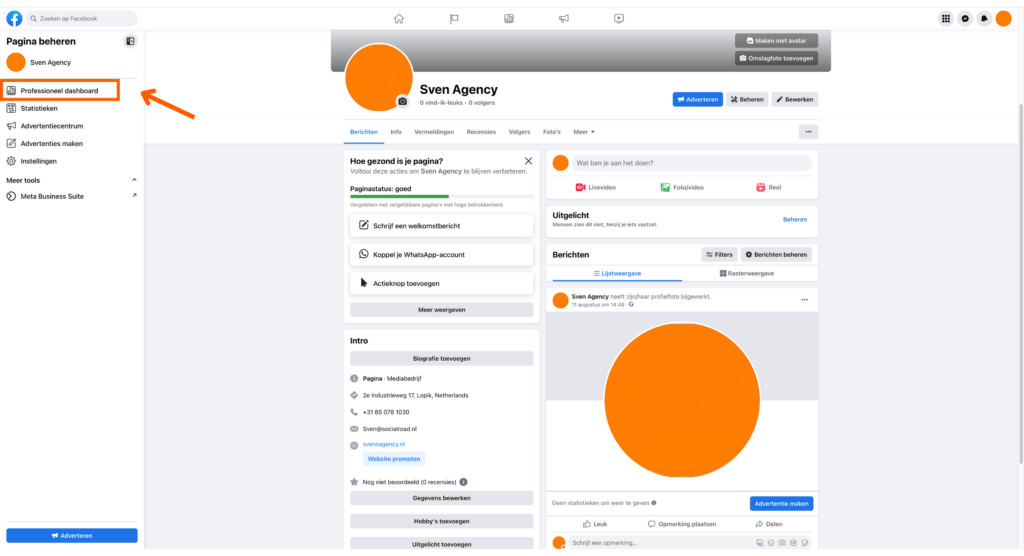
3. Scroll omlaag naar “Paginatoegang” aan de linkerkant van het scherm en klik hier op.
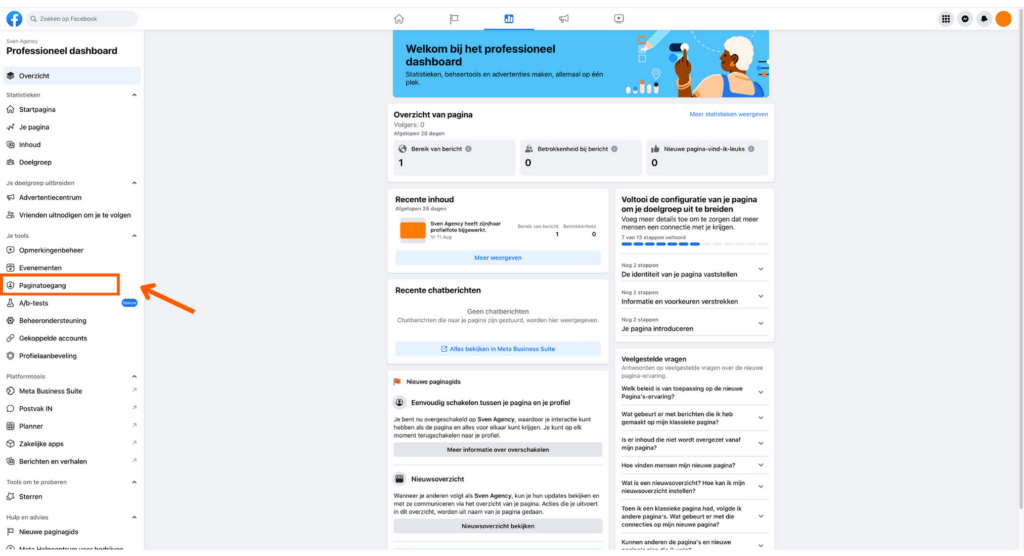
Beheerder toevoegen Facebook
4. Bij ‘Nieuwe gebruiker toevoegen’ typ je de naam of het e-mailadres van de persoon die je wilt toevoegen. (Mogelijk moet je hen eerst een vriendenverzoek sturen als ze niet in de lijst verschijnen om te selecteren)
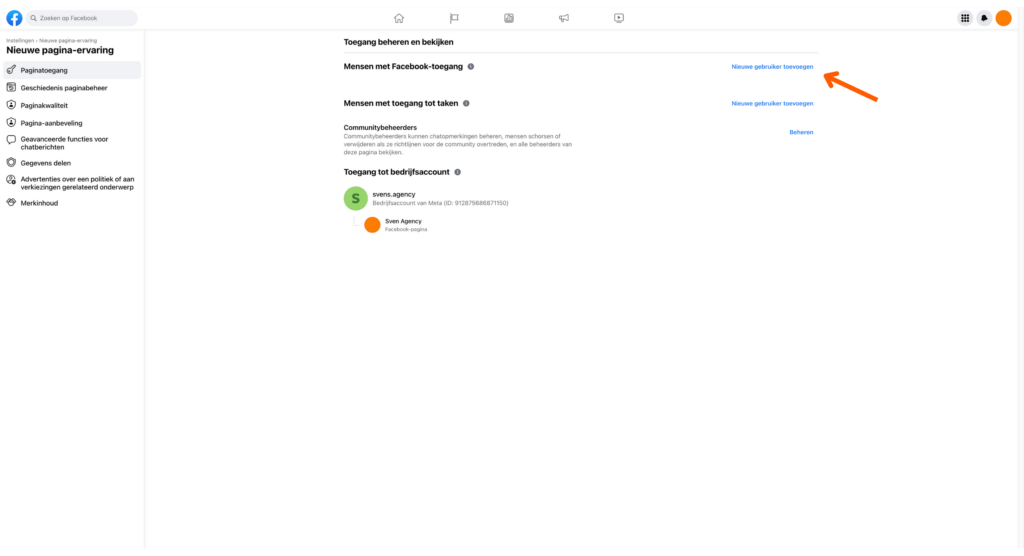
5. Zorg dat je deze beheerder de ‘volledige rechten’ geeft voor de Facebook bedrijfspagina. Anders is deze persoon geen beheerder en kan hij bijvoorbeeld geen integraties met Fellow maken.
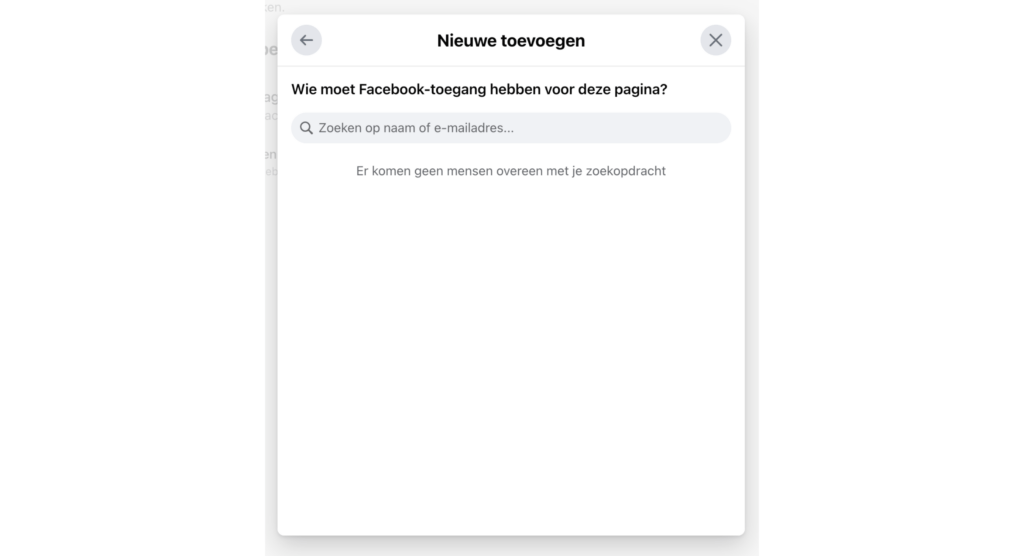
Wil je weten hoe je Instagram aan Facebook kan koppelen? Lees in het volgende artikel meer over hoe je Instagram aan Facebook koppelt.
